Homematic: Pocket Control – externer Zugriff über VPN
Vor kurzer Zeit habe ich Euch die Pocket Control App ans Herz gelegt. Diese App ist für mich sehr gut geeignet, um damit mein komplettes Homematic-Smart-Home zusteuern. Die Oberfläche ist sehr strukturiert aufgebaut und kann daher sehr übersichtlich bedient werden. Wer mehr über die App erfahren möchte, sollte sich dazu diesen Artikel ansehen. Doch heute soll es nicht um die Funktion oder das Aussehen der App gehen. Da ich mehrfach angesprochen worden bin, wie die App von außen, auf das heimische Homematic-Netzwerk zugreifen kann, werde ich Euch dies hier beschreiben.
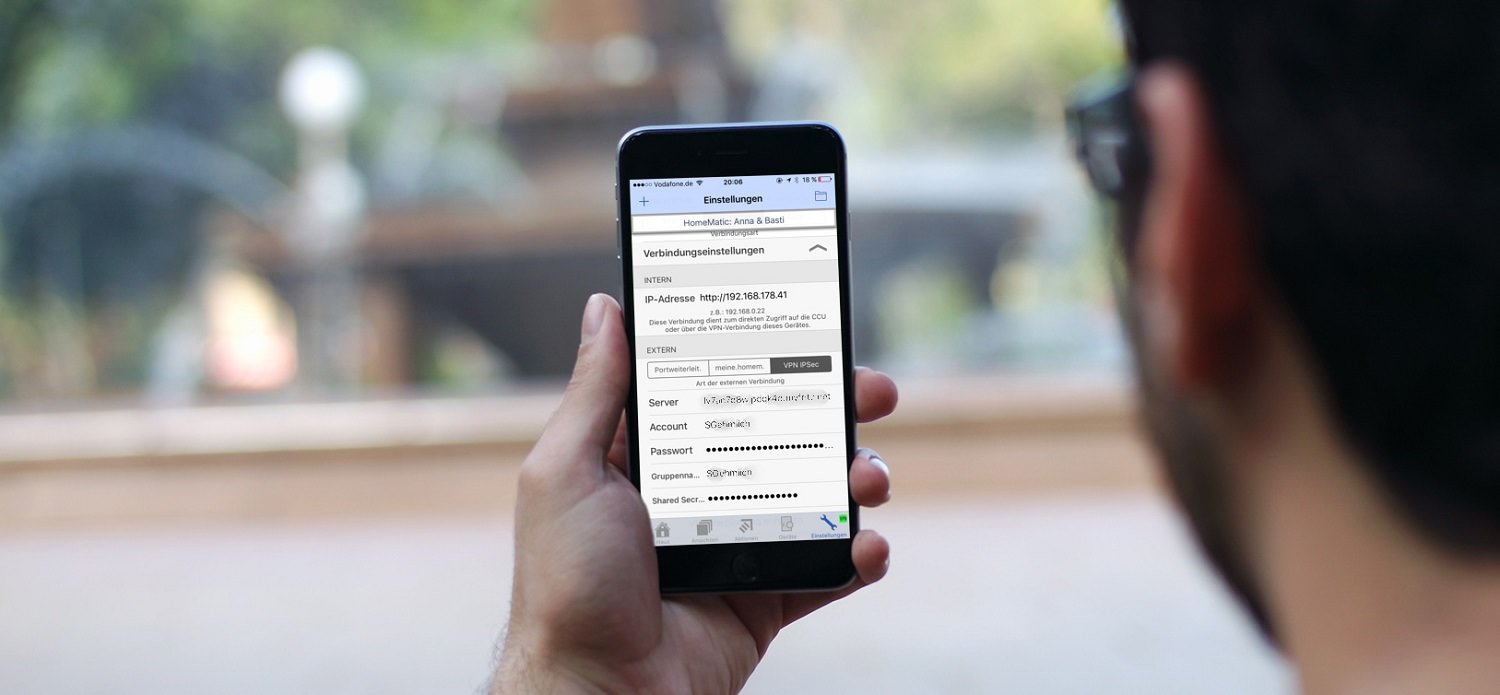
Wichtige Punkte dabei sind, dass die Verbindung sicher sein muss! Es sollte auf keinen Fall eine Verbindung über Portweiterleitung aufgebaut werden. Dadurch öffnet Ihr Tür und Tor für evtl. Eindringlinge. Eine sehr geeignete Methode ist der Aufbau eines VPN-Tunnels. Dabei baut Euer iPhone automatisch nach dem Start der App einen Tunnel zu Eurem Router auf. In diesem Beispiel zeige ich Euch das anhand einer Fritz! Box. Es können aber auch Router von Vodafone verwendet werden. Schaut dazu einfach mal in das Menü Eures Routers, ob hier der Punkt VPN zu finden ist.
Das iPhone baut wie schon gesagt beim Start der App einen VPN-Tunnel auf. Diese Verbindung gilt als sehr sicher. So könnt Ihr auch aus offenen WLANs heraus sicher auf Eure CCU2 zugreifen.
Die Konfiguration ist dank der Integration in die Fritz! Oberfläche sehr einfach. Wie gehen wir vor?
So richtet Ihr die VPN-Verbindung in Eurer Fritz! Box ein:
Um eine VPN-Verbindung einzurichten, müsst Ihr Euch über http://fritz.box an Eurer Fritz! Box anmelden. Es kann sein, dass Eure Menüs durch ein Update auf die neuste Fritz! OS-Version etwas anders aussehen. Die Namen bleiben aber auch nach einem Update identisch.
Im Menü-Punkt „Internet“ findet Ihr den Unterpunkt „Freigabe“. Dort klickt Ihr auf den Reiter „VPN“.
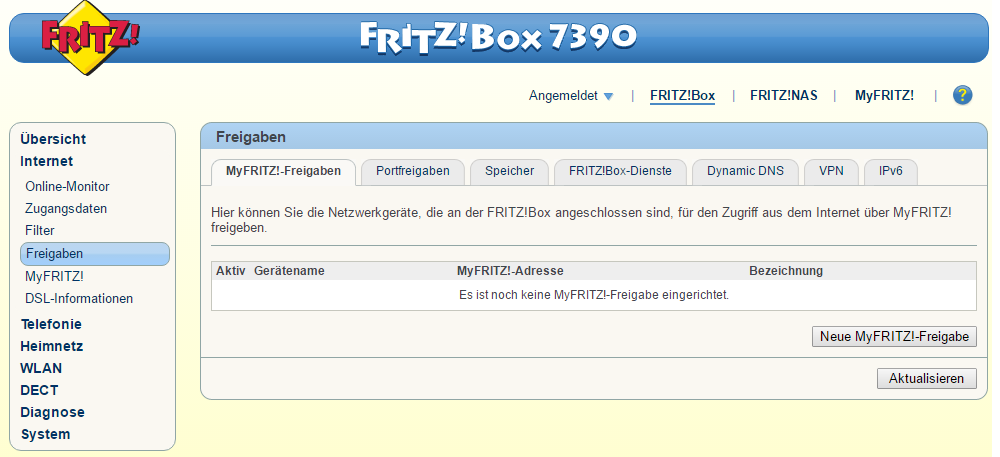
Nun muss eine neue VPN-Verbindung erstellt werden. Das könnt Ihr über die Schaltfläche „VPN-Verbindung hinzufügen“ erledigen. Nun muss noch der Fernzugriff für einen Benutzter eingerichtet werden. Im nächsten Fenster könnt Ihr die vorhandenen Benutzer verwalten oder neue anlegen.
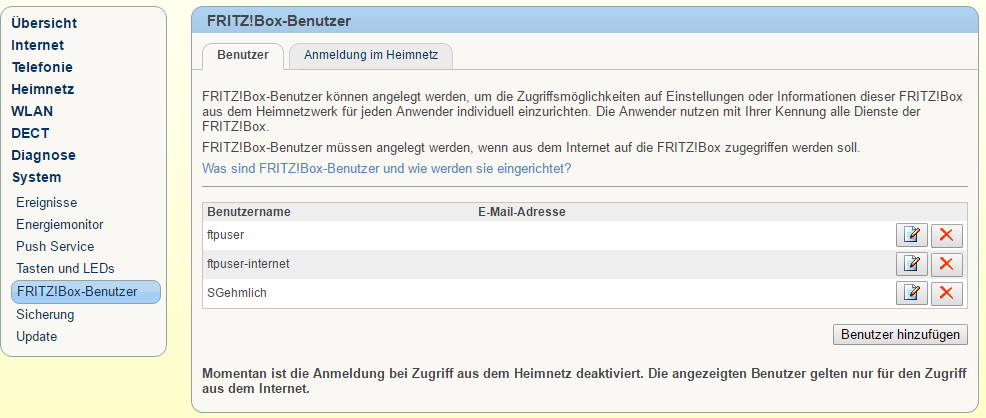
Es müssen Benutzername und Kennwort hinterlegt werden. Diese beiden Informationen solltet Ihr Euch merken, da wir diese später in der App hinterlegen müssen.
Wichtig ist außerdem, dass der Haken bei „VPN“ im unteren Bereich gesetzt wird, da sonst kein Zugriff erfolgen kann.
Folgende Informationen werden in der App benötigt:
Servername, Account, Kennwort des Accounts, der Gruppenname (dieser ist gleich mit dem Accontnamen) und das Shared Secret, das von der Fritz! Box generiert worden ist.
Um nun die App zu konfigurieren, starten wir das Programm auf dem iPhone oder dem iPad und drücken auf die Schaltfläche „Einstellungen“ und dort auf „Verbindungseinstellungen“.
Hier sollte für die interne Nutzung bereits die IP-Adresse der CCU2 aus Eurem Netzwerk hinterlegt sein. Für den externen Zugriff muss nun das Feld VPN IPSec angewählt werden.
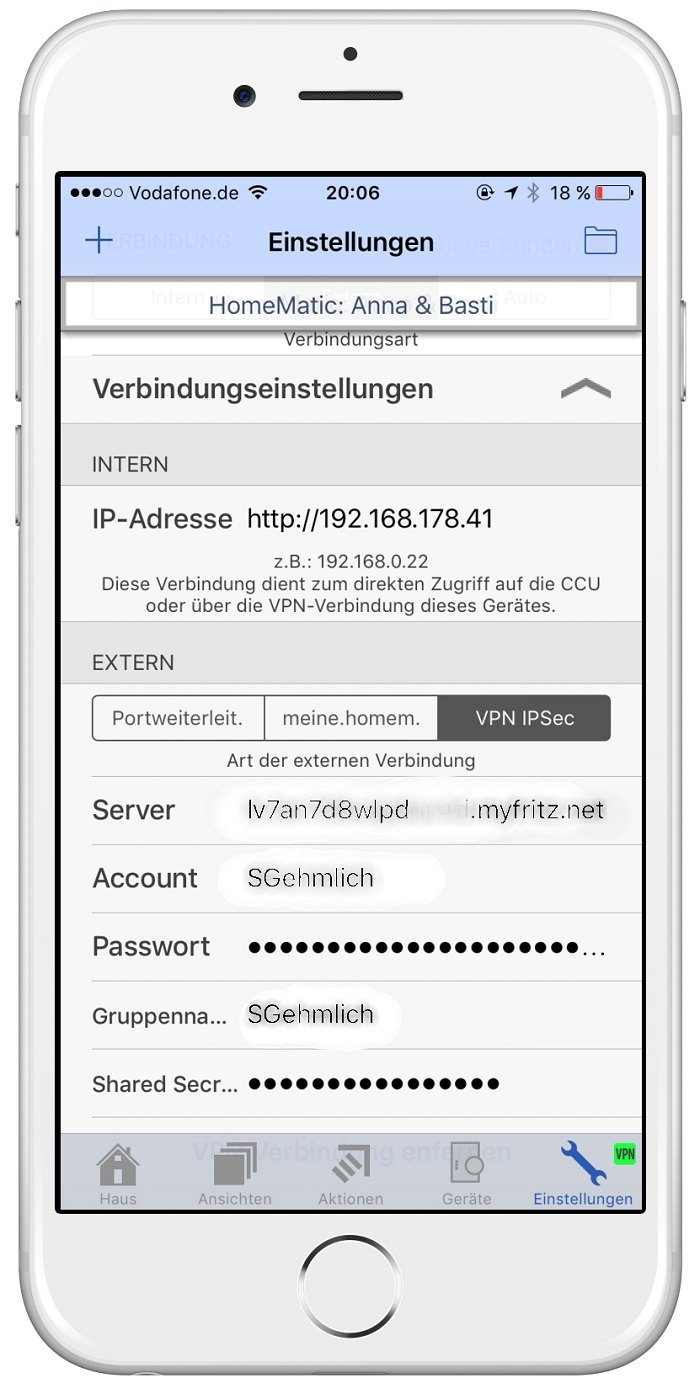
Dort tragen wir nun alle oben aufgelisteten Parameter ein. Der Server ist leider etwas kryptisch und muss leider von Hand eingetragen werden.
Bei Account fügt Ihr den Benutzernamen ein, den Ihr soeben in der Fritz! Box festgelegt habt, diesen könnt Ihr gleichzeitig auch bei Gruppenname eintragen. Nun fehlen noch das Passwort für den Benutzer und das Shared Secret.
iOS fragt nach der Eingabe, ob diese VPN-Verbindung angelegt werden darf. das müsst Ihr noch mit „Allow“ bestätigen.
[appbox appstore 405436701]Nachdem alle Parameter richtig eingegeben worden sind, dann die (falls vorhanden) externe Verbindung über eine Portweiterleitung gelöscht und der Port in der Fritz! Box wieder geschlossen werden.
Nun baut diePocket Control App bei jeder Einwahl aus dem Internet im Hintergrund eine VPN Verbindung zu Eurer Fritz! Box auf und Ihr könnt sicher auf Euer Smart-Home zugreifen.









Wie übermittelt PocketControl meinen Standort, wenn die App im Hintergrund läuft? Funktioniert das denn überhaupt? Baut die App im Hintergrund eigenständig von Zeit zu Zeit eine VPN Verbindung auf?